CONFIGURATION / Création des États personnalisés (véhicules) suite
<grid>
<col xs=“6” lg=“6”>
La troisième étape
Pour créer des états personnalisés avec un véhicule, il s'agit d'établir les règles et les actions:
- Dans la section Configuration choisir États personnalisés pour un véhicule.
- Écrire le nom de l'état personnalisé. (Dans l'exemple écrire véhicule en Réparation).
- À l'aide du menu déroulant, choisir la flotte, complétez la descriptions s'il y a lieu et cliquez sur Appliquer.
Dans la section Règles, cliquez sur l'icône  .
.
- Choisir l'option Territoire dans le menu déroulant.
Dans l'exemple, choisir l'option incluse dans le menu déroulant soit territoire. Choisir ensuite à l'aide du menu déroulant la description du territoire, dans l'exemple le territoire en réparation et cliquez sur OK .
Dans la section Actions, cliquez sur l'icône  .
.
- Choisir Assigner un état personnalisé.
- Sélectionnez l'état personnalisé qui sera appliqué et cliquez sur OK. (Dans l'exemple, choisir AT-État en Réparation).
- Cliquez sur OK.
Optionnel:
- Avant de cliquez sur OK, vous pouvez choisir dans la section Actions, de cliquez de nouveau sur l'icône
 .
. - De cliquez sur Modifier l'état disponible et choisir la disponibilité pour compléter l'option et cliquez sur OK. Dans l'exemple, la disponibilité choisie est Indisponible.
Toutes ces étapes doivent être répétées pour l'état Fonctionnel. (Dans cet exemple, l'état personnalisé Fonctionnel est déjà créé - voir l'illustration de droite en haut).
La quatrième et dernière étape: (Voir la deuxième illustration du bas)
- Pour créer des états personnalisés avec un véhicule, il faut associer la règle au véhicule:
- Dans la section Configuration choisir l'option Relations véhicules, le formulaire Relations de règles d'états s'ouvre:
- Choisir l'horaire voulu indiqué dans le menu déroulant.
Prendre note que si l'horaire voulu n'est pas disponible au menu déroulant, allez à la section Configuration choisir l'option Horaires par semaines et complétez l'information de cet horaire.
- Dans la section Groupes de règles choisir la règle d'état que vous avez créée pour le véhicule.
Vous pouvez trouver ces règles avec un filtre, il s'agit d'écrire le nom de la règle dans l'espace disponible sous les colonnes. (voir illustration avec la recherche: véhicule).
- Cochez les états de votre véhicule, dans l'exemple, choisir véhicule fonctionnel et véhicule en réparation.
- Dans la section Véhicules choisir le véhicule ciblé pour ces états personnalisés.
Vous pouvez trouver le véhicule avec un filtre, il s'agit d'écrire le nom du véhicule désiré (voir illustration avec le véhicule: AThibeault O Flex (KIA Rondo).
- Cochez le véhicule.
- Cliquez sur OK
Le processus est complet
Voir des exemples sur la page suivante
Prendre note que toutes ces étapes sont nécessaires et elles sont les mêmes si vous basez vos règles d'états sur des endroits, des accessoires ou autres conditions que des territoires.
Si vous éprouvez des difficultés techniques, contactez votre gestionnaire ou votre administrateur. Si le problème persiste, communiquez avec le service à la clientèle au 450-442-7887 ou au 866-702-7887 X229.
</col>
<col xs=“6” lg=“5”>
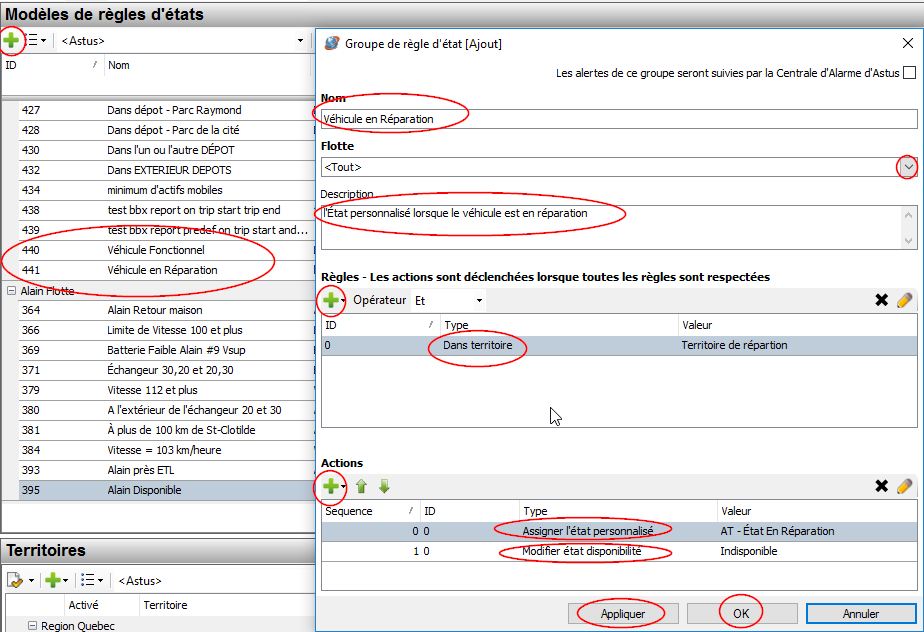
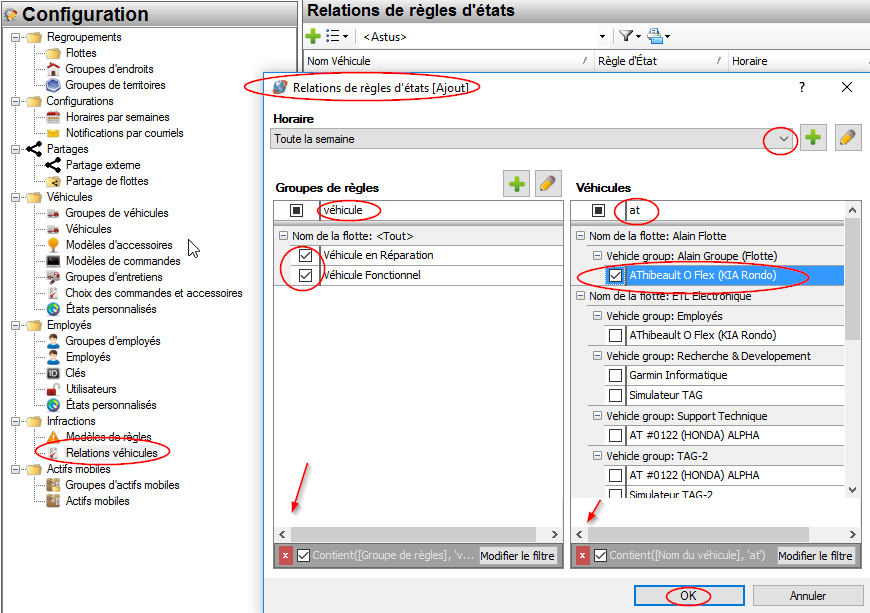 </col>
</col>
</grid>
